win7恢复出厂设置怎么操作 win7恢复出厂设置步骤图解
更新时间:2023-11-08 11:14:06作者:run
当前win7操作系统作为一款经典的操作系统之一,为用户提供了恢复出厂设置的便捷操作,使用户可以迅速解决系统问题或者清除个人信息,那么win7恢复出厂设置怎么操作呢?本文将详细介绍win7恢复出厂设置步骤图解,帮助用户更好地管理和维护自己的电脑系统。
操作步骤:
1、打开下电脑,看到win7菜单图标点开,如图;
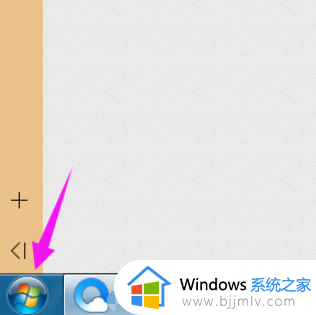
2、打开下【控制面板】,如图;
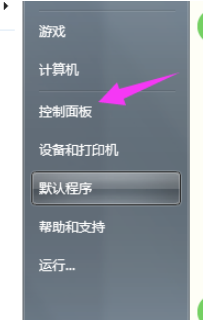
3、选择【系统】,如图;
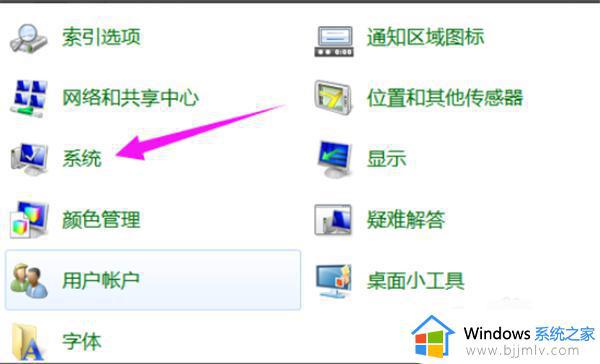
4、选择【系统保护】,如图;
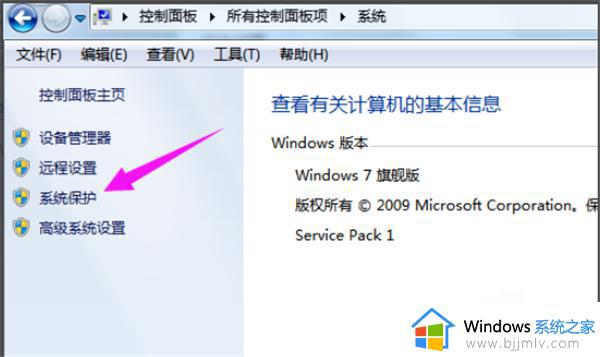
5、选择【系统还原】,如图;
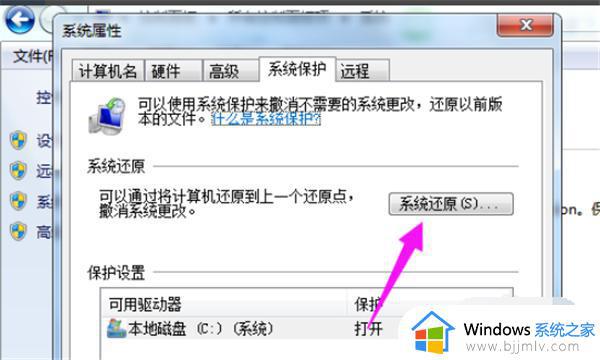
6、直接点击下【下一步】,如图;
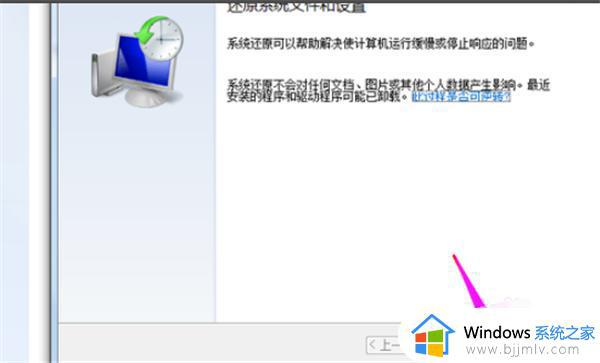
7、选择还原点,一般都是默认的初始的状态,如图;
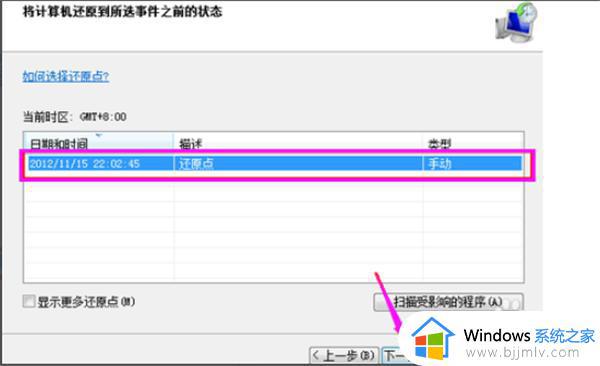
8、最后我们点【完成】,就可以进入到还原过程,如图。
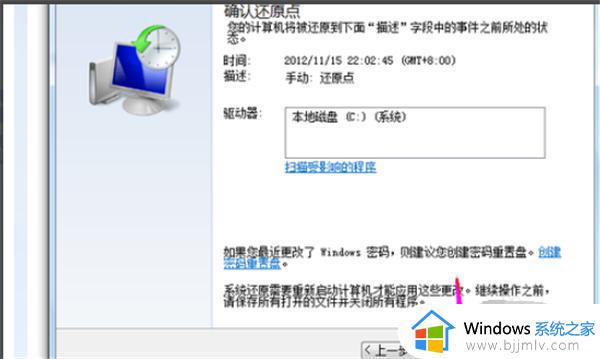
以上就是win7恢复出厂设置步骤图解的全部内容,有遇到过相同问题的用户就可以根据小编的步骤进行操作了,希望能够对大家有所帮助。
win7恢复出厂设置怎么操作 win7恢复出厂设置步骤图解相关教程
- 华硕电脑怎么恢复出厂设置win7 华硕win7恢复出厂设置步骤
- win7戴尔怎么恢复出厂设置 win7戴尔恢复出厂设置步骤
- win7网络恢复出厂设置怎么操作 win7网络如何恢复出厂设置
- win7怎么恢复电脑系统出厂设置 电脑win7怎样恢复出厂设置
- 戴尔电脑如何恢复出厂设置win7 戴尔win7怎么恢复出厂设置
- win7如何恢复电脑出厂设置 win7恢复电脑出厂设置教程
- win7c盘恢复出厂设置怎么操作 win7c盘如何恢复出厂设置
- win7如何将电脑恢复出厂设置 win7怎么给电脑恢复出厂设置
- 怎么恢复出厂设置电脑win7 电脑如何恢复出厂设置win7
- win7强制恢复出厂设置教程 win7系统如何强制恢复出厂设置
- win7系统如何设置开机问候语 win7电脑怎么设置开机问候语
- windows 7怎么升级为windows 11 win7如何升级到windows11系统
- 惠普电脑win10改win7 bios设置方法 hp电脑win10改win7怎么设置bios
- 惠普打印机win7驱动安装教程 win7惠普打印机驱动怎么安装
- 华为手机投屏到电脑win7的方法 华为手机怎么投屏到win7系统电脑上
- win7如何设置每天定时关机 win7设置每天定时关机命令方法
win7系统教程推荐
- 1 windows 7怎么升级为windows 11 win7如何升级到windows11系统
- 2 华为手机投屏到电脑win7的方法 华为手机怎么投屏到win7系统电脑上
- 3 win7如何更改文件类型 win7怎样更改文件类型
- 4 红色警戒win7黑屏怎么解决 win7红警进去黑屏的解决办法
- 5 win7如何查看剪贴板全部记录 win7怎么看剪贴板历史记录
- 6 win7开机蓝屏0x0000005a怎么办 win7蓝屏0x000000a5的解决方法
- 7 win7 msvcr110.dll丢失的解决方法 win7 msvcr110.dll丢失怎样修复
- 8 0x000003e3解决共享打印机win7的步骤 win7打印机共享错误0x000003e如何解决
- 9 win7没网如何安装网卡驱动 win7没有网络怎么安装网卡驱动
- 10 电脑怎么设置自动保存文件win7 win7电脑设置自动保存文档的方法
win7系统推荐
- 1 雨林木风ghost win7 64位优化稳定版下载v2024.07
- 2 惠普笔记本ghost win7 64位最新纯净版下载v2024.07
- 3 深度技术ghost win7 32位稳定精简版下载v2024.07
- 4 深度技术ghost win7 64位装机纯净版下载v2024.07
- 5 电脑公司ghost win7 64位中文专业版下载v2024.07
- 6 大地系统ghost win7 32位全新快速安装版下载v2024.07
- 7 电脑公司ghost win7 64位全新旗舰版下载v2024.07
- 8 雨林木风ghost win7 64位官网专业版下载v2024.06
- 9 深度技术ghost win7 32位万能纯净版下载v2024.06
- 10 联想笔记本ghost win7 32位永久免激活版下载v2024.06